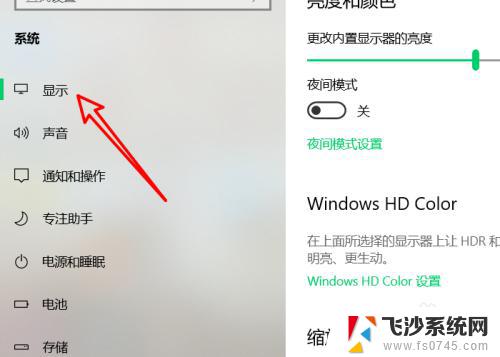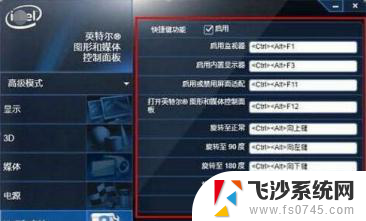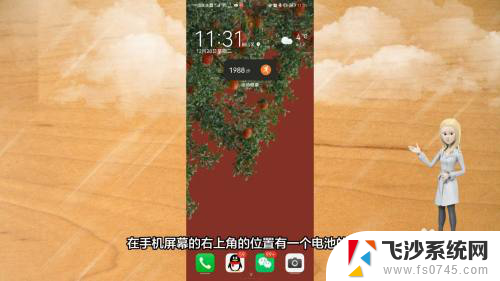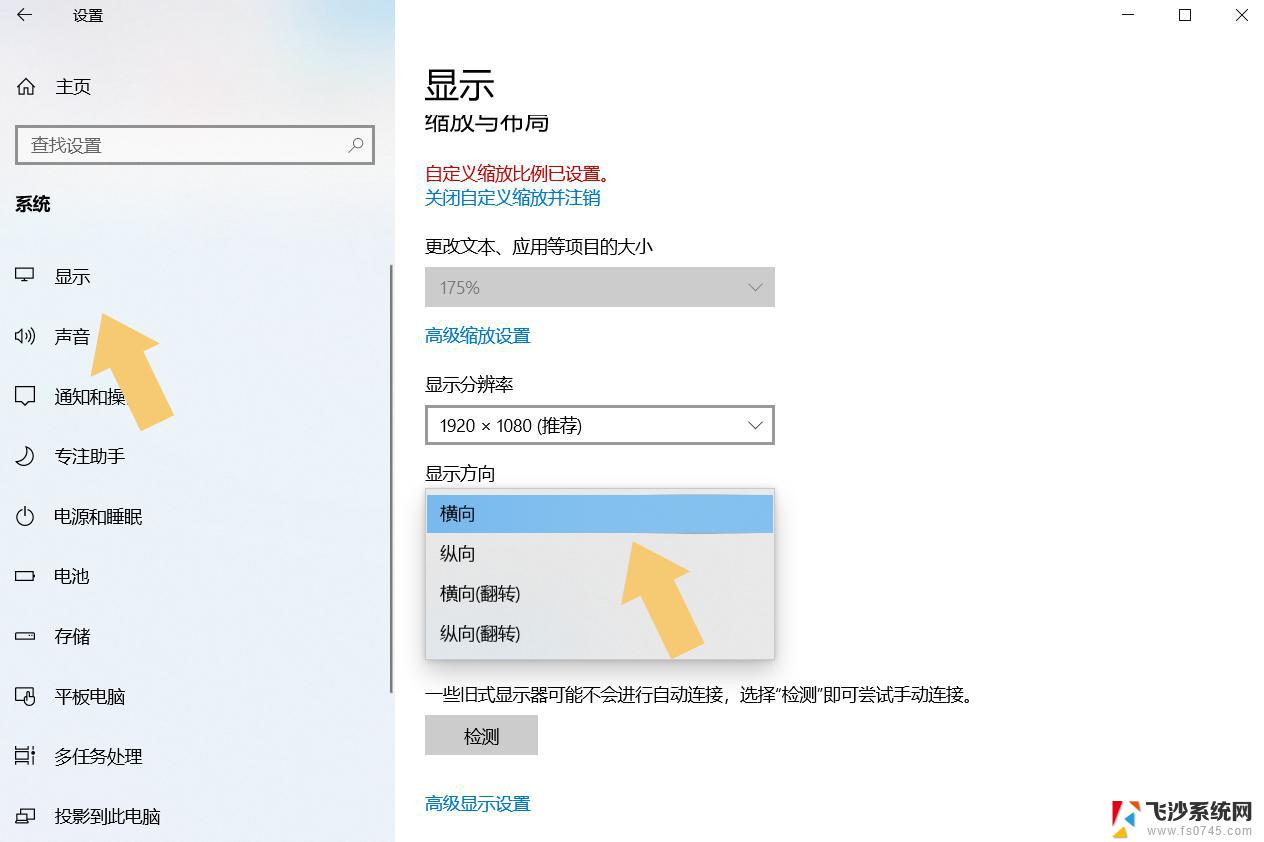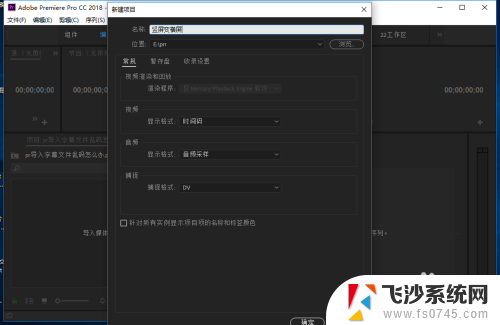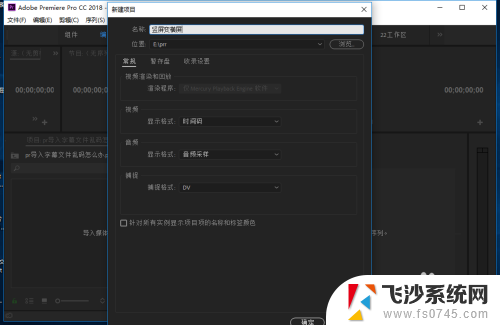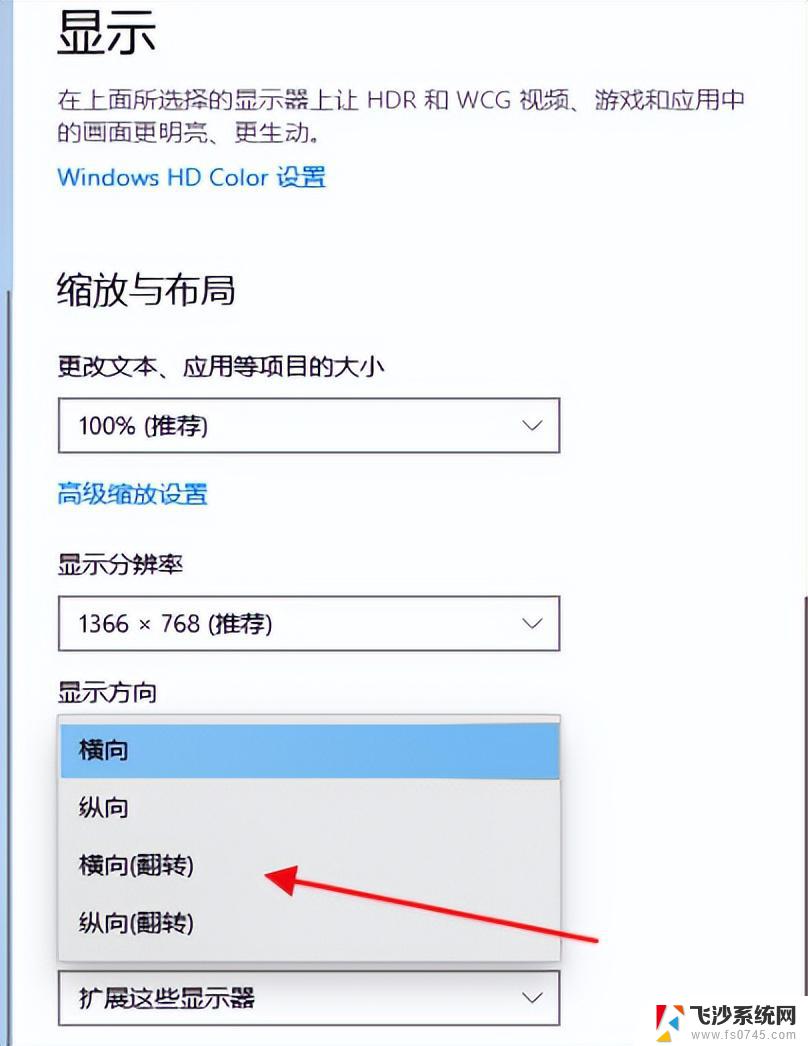怎样设置横屏竖屏 电脑显示器竖屏切换横屏步骤
更新时间:2024-07-28 10:46:22作者:xtliu
在如今数字化时代,电脑显示器已经成为我们日常工作和娱乐生活中必不可少的设备,对于一些专业人士来说,横屏显示并不总是最合适的选择。有时候他们可能需要将电脑显示器切换为竖屏模式以便更好地展示长篇文档或者进行特定的设计工作。怎样设置横屏竖屏呢?接下来我们将介绍电脑显示器竖屏切换横屏的步骤。
操作方法:
1.用快捷键,一般是。ctrl+Alt+方向键(上下左右)调整,很多显卡都支持这个功能,一般使用intel核心显卡的同学的笔记本都是有这种情况的,设置方法就以intel的显卡驱动控制面板为例说明了。
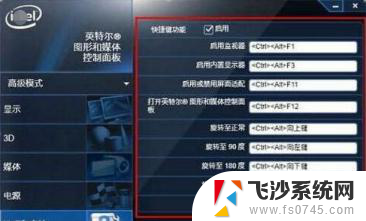
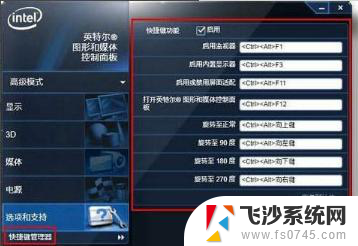
2.intel核心显卡的都可以通过这个方法查看:在桌面右键选择“”图形选项“。
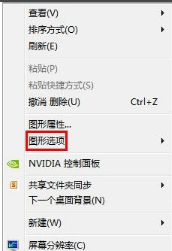
3.桌面空白处右击 选择 【屏幕分辨率】 选择 横向 或 纵向 等, 你选择横向就正常了。
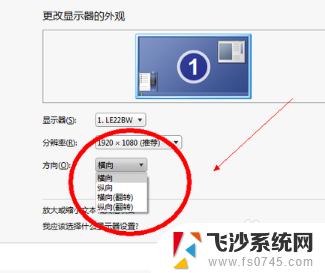
4.在电脑的控制面板中寻找核心显卡,在任务栏右下角的显示控制中可以设置。如果图标没有显示,同样在控制面板中可以找到,蓝黑色的图标,显示器的形状。
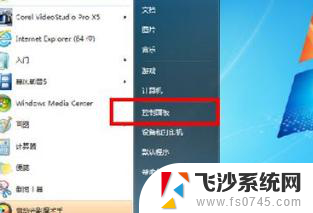
以上就是设置横屏竖屏的全部内容,如果您需要的话,可以按照这些步骤进行操作,希望对大家有所帮助。